PCからiPhoneに一瞬でデータ移動が出来るGoogle Driveの使い方!

複数の端末で作業を行う時、データの移動が面倒ですよね、、、笑
例えば動画の編集はWindowsPCで行い、サムネイルの編集はiPhoneでする。
でもそのあとのデータ移動はとてもめんどくさいです、、、

WindowsPCからiPhoneにファイルを送るのが大変すぎるな、、、

そういうときは「Google Drive」を使えば早いで!
データの転送を素早く簡単にしたい、そんな悩みを解決してくれるのがGoogle Driveです!
Google Driveを使えばWindowsPCだろうがApple製品だろうがお構いなしで超簡単にデータの移動ができます!
この記事を最後まで読めば、データの転送に無駄な時間をかけることなく、スムーズに作業を進めることができるようになります!
また、複数の端末からいつでもファイルの保存やダウンロードが可能になります!

ちゃちゃっと覚えて効率上げていきましょ!
Google Driveってなに?
簡単に言えば、Google Driveはオンラインでファイルを保存、共有、編集するための便利なツールです!
Google Driveを使うと、次のことができます。
- ファイルの保存: 文書、写真、ビデオ、音楽など、さまざまな種類のファイルを保存できます。
- ファイルの共有: ファイルを他の人と簡単に共有でき、リンクを送信するか、特定の人にアクセス許可を付与できます。
- バックアップ: デバイス上のファイルをGoogle Driveにバックアップすることで、データの損失を防ぐことができます。
- オンラインでの作業: Google Drive上で文書を作成、編集、共同作業することができます。
- どこからでもアクセス インターネット接続があれば、どこからでもファイルにアクセスできます。

無料プランから始められて、必要に応じて容量を拡張することができるで!
Google Driveの始め方
それでは早速Google Driveを始めてみましょう!
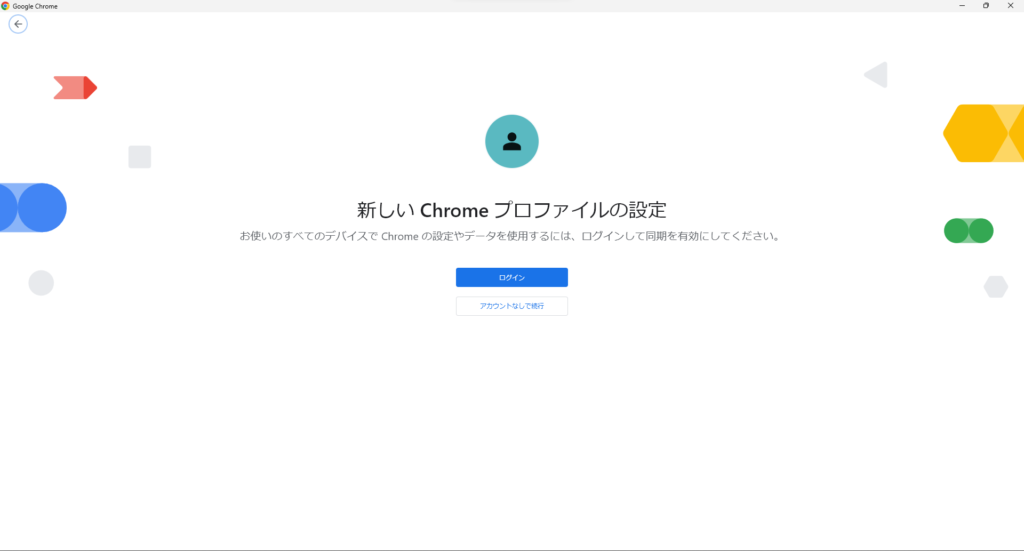
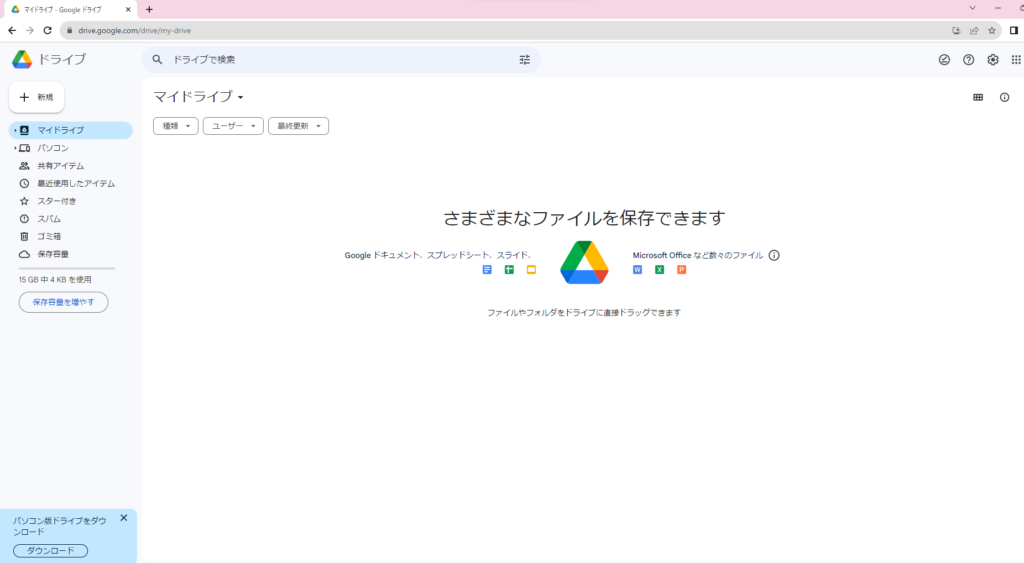
これだけでもうGoogle Driveを使う準備は完了しました!
次からはもう少し詳しく、ファイルの保存やダウンロードなどのやり方を見ていきましょう!
Google Driveの基本的な使い方
これからする説明はWindowsPCで行っていますが、MacBookやスマートフォンでも同様に行えます!
ファイルをアップロードする
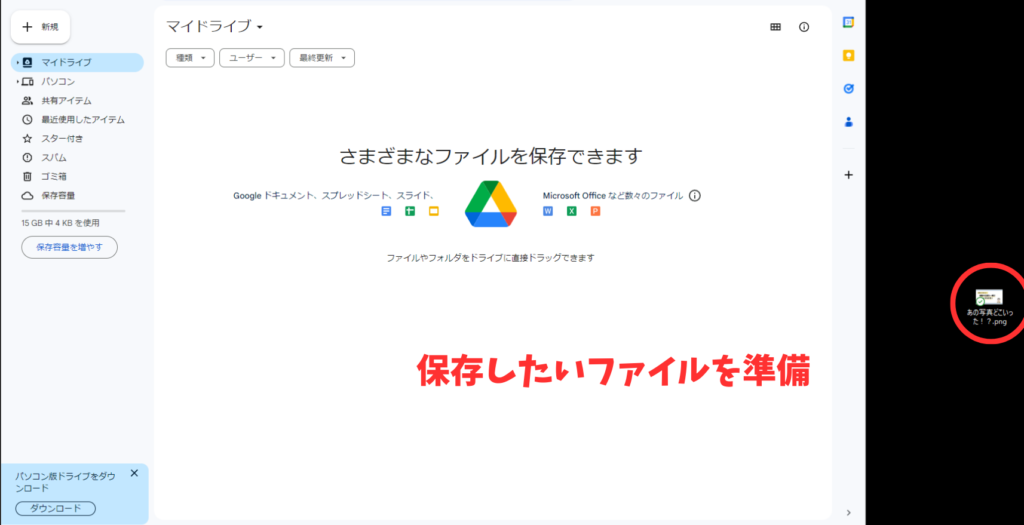
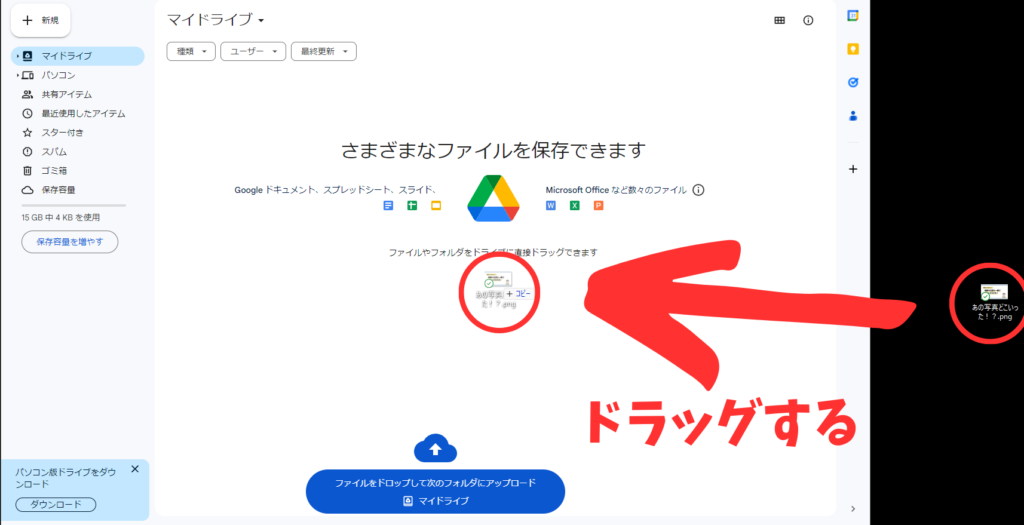
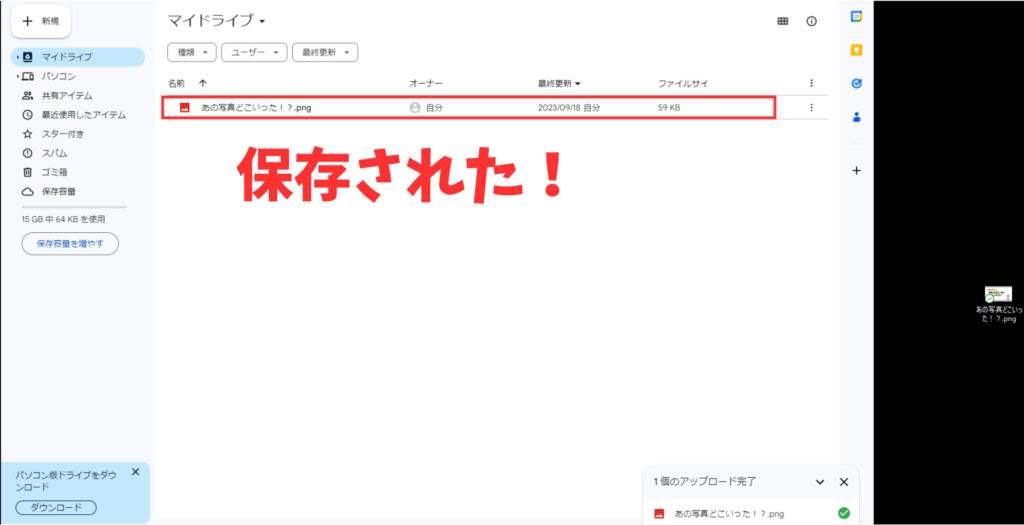
ファイルをダウンロードする
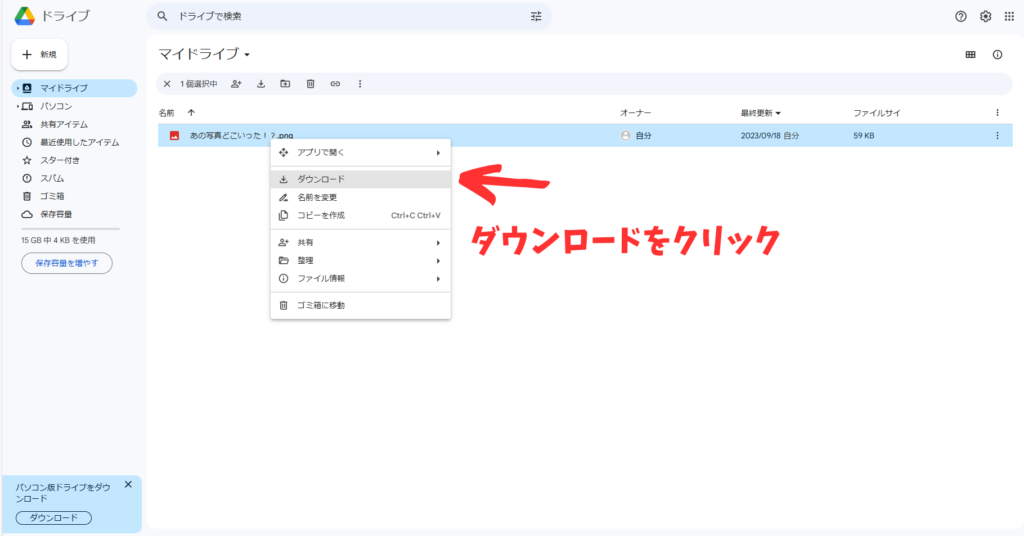
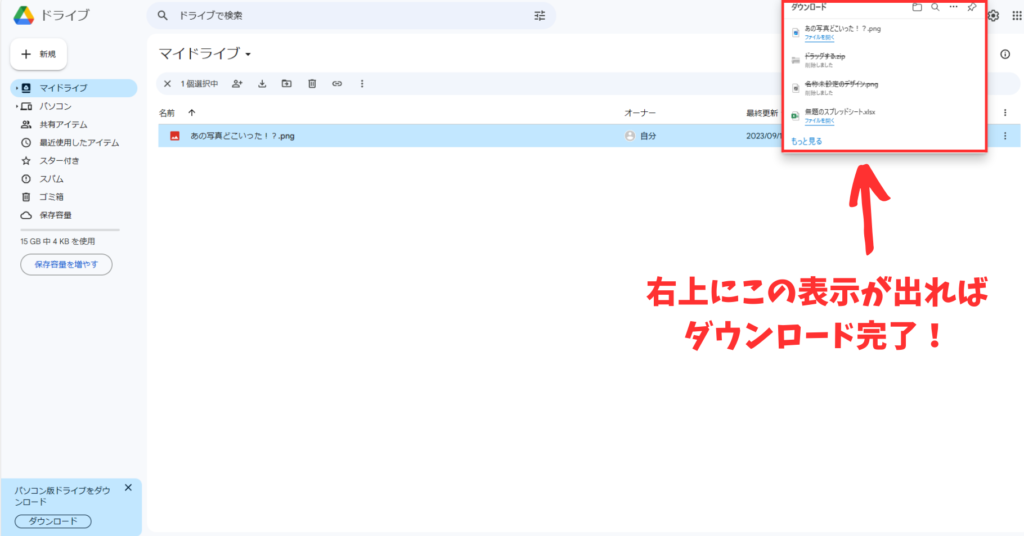
フォルダを作成・管理する
Google Driveを長期間使っているとファイルが多くなってきます。
その時のためにフォルダの作成方法も覚えておきましょう!
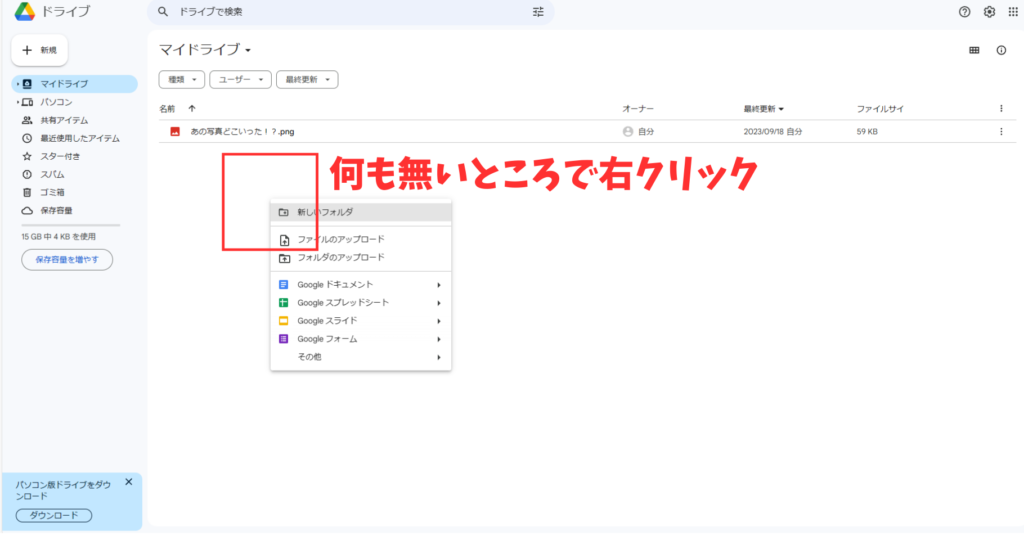

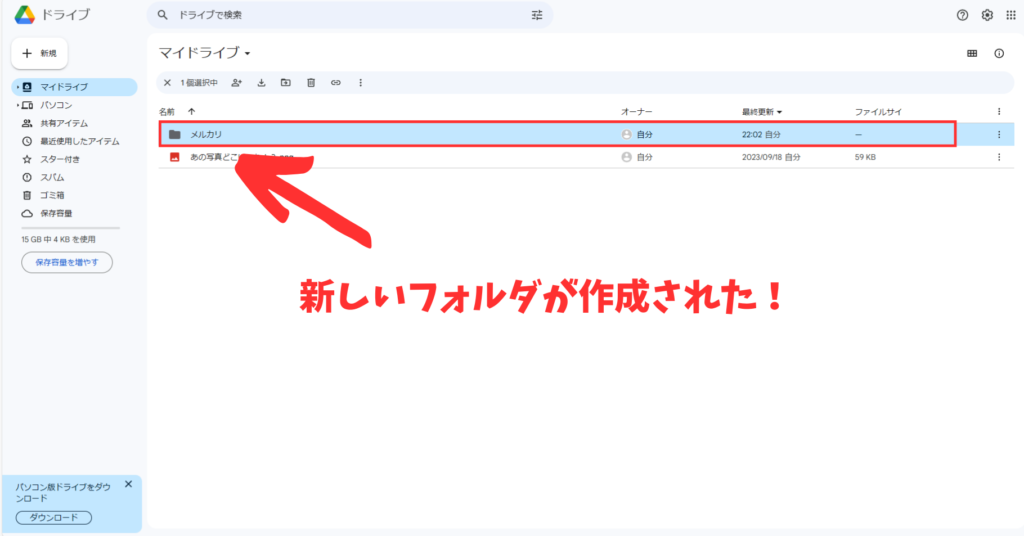
ファイル・フォルダを共有する
複数人で1つの作業を行っている時に共同作業フォルダなどを使っておくと、とても便利です!
その共同作業ファイルやフォルダを自分以外の人に共有する方法も見ていきましょう!
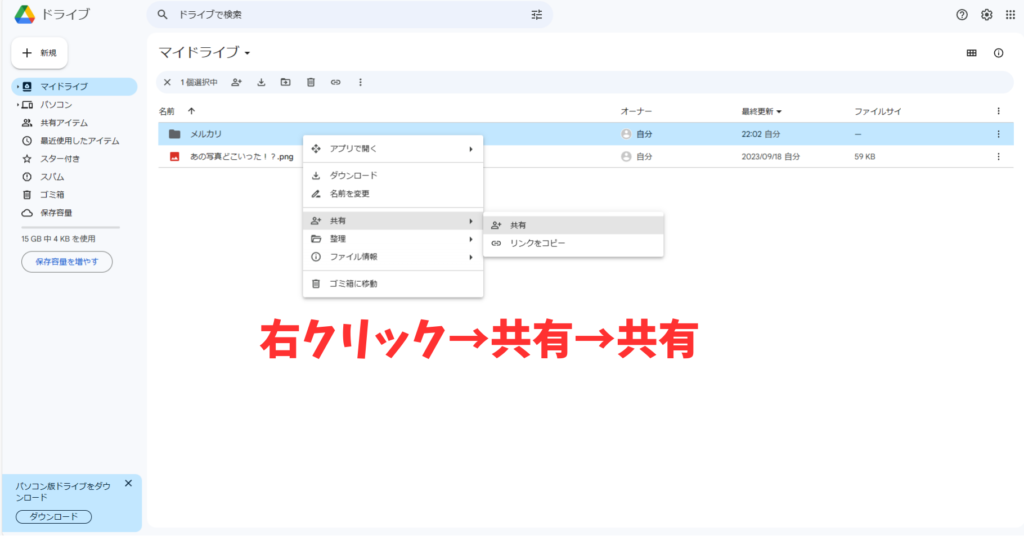
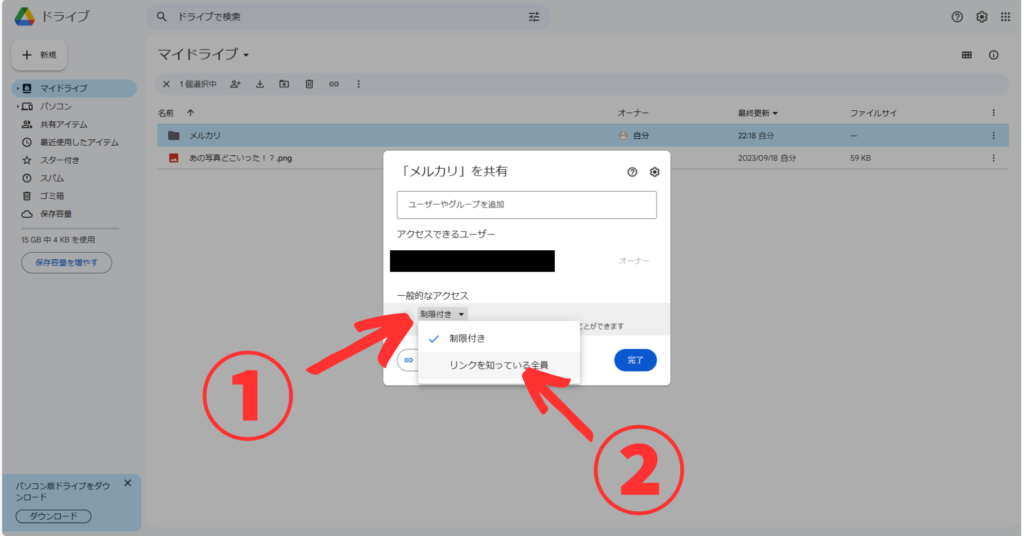
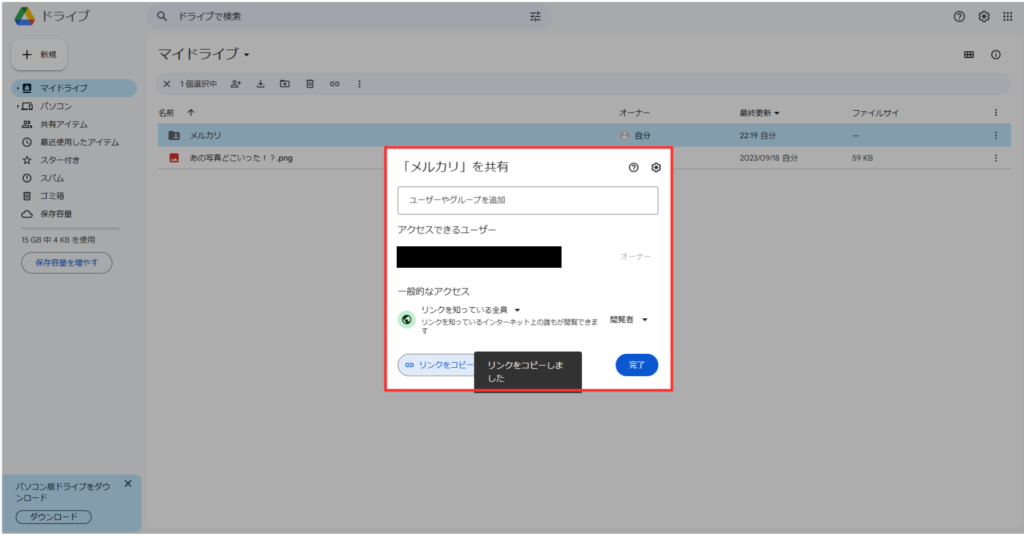
これでリンクを知っている人全員がこのファイルにアクセスすることができるようになりました!
共有したい人のGmailアドレスを入力することで、その人限定で共有することなどもできます!
別の端末から見てみると
ファイルのアップデートが完了したら、別の端末からGoogle Driveを開いてみましょう!
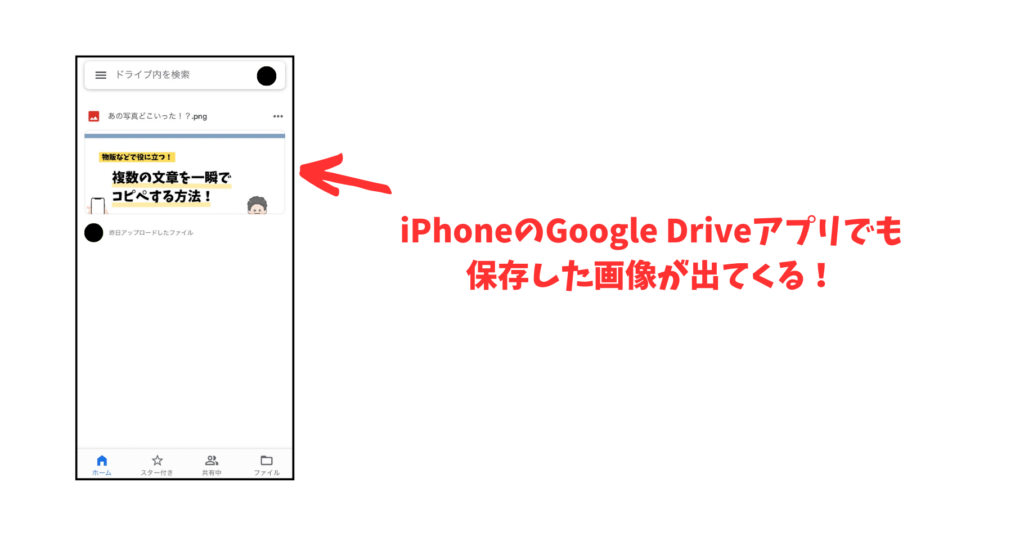
試しにiPhoneでGoogle Driveアプリを開いてみると、先ほど保存した画像がiPhoneでも表示されました!
あとは同様の手順でダウンロードすればファイルの移動が完了です!
容量が限界になったら
有料プランにアップグレードする
一番簡単な方法は、Google Driveの有料プランにアップグレードすることです!
Google Oneと呼ばれるサービスを利用して、追加のストレージスペースを購入できます!
有料プランにはさまざまな容量オプションがあり、必要に応じて選ぶことができます。
- 15GB 月額無料
- 100GB 月額250円
- 200GB 月額380円
- 2TB(2000GB) 月額1300円
使用用途がデータの移動だけであれば無料でも十分問題ないと思いますが、データの保存用として使う場合には有料プランに申し込むのも一つの手です!
プロモーションや特典を利用する
たまにGoogleは特別なプロモーションや特典を提供してたりします!
Google Oneメンバーシップに含まれることもあります。
Googleが提供する特典をチェックして、追加の容量を手に入れるチャンスを探しましょう!
古いファイルを整理する
いらないファイルや古いファイルを整理し、容量を節約することも一つの方法です!

ニーズや予算に合わせて決めることができるで!
まとめ
Google Driveを使いこなせるようになるとデータの移動だけではなく、データの管理まで出来るようになります!
この機会に使い方をマスターして作業の効率アップにつなげましょう!


